w zależności od rodzaju projektu i koncepcji, nad którą pracujesz, program Adobe Illustrator umożliwia zmianę koloru tła dokumentu. Poniżej znajdują się kroki, jak zmienić go bez dodawania warstwy.
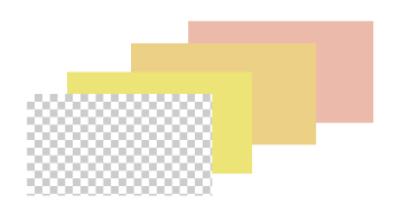
1. Uruchom Adobe Illustrator.
2. Kliknij „plik” > „Nowy”, aby utworzyć nowy dokument.,

3. W oknie Nowy dokument wypełnij niezbędne właściwości, takie jak liczba obszarów roboczych, rozmiar, wymiary itp. następnie naciśnij „OK”.
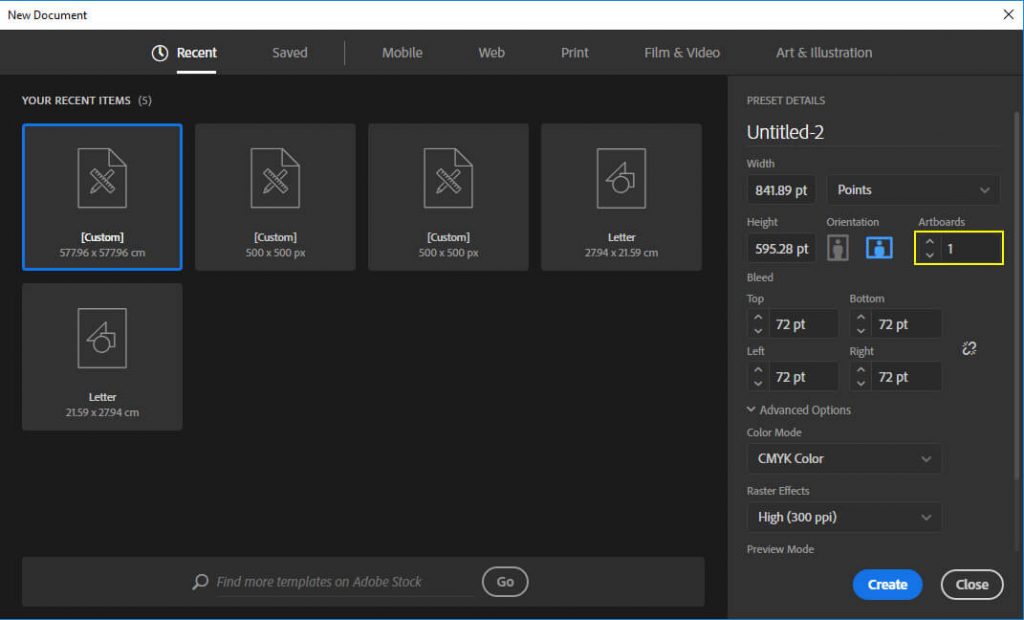
4. Przejdź do „File” > „Document Setup” lub naciśnij Command + Option + P (Mac) / Control + Alt +P (Windows).,
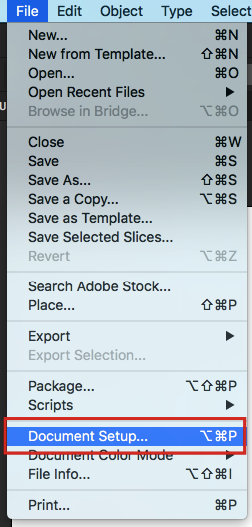
5. Pojawi się okno konfiguracji dokumentu. Poszukaj Symuluj kolorowy papier w sekcji przezroczystość i zaznacz pole obok.
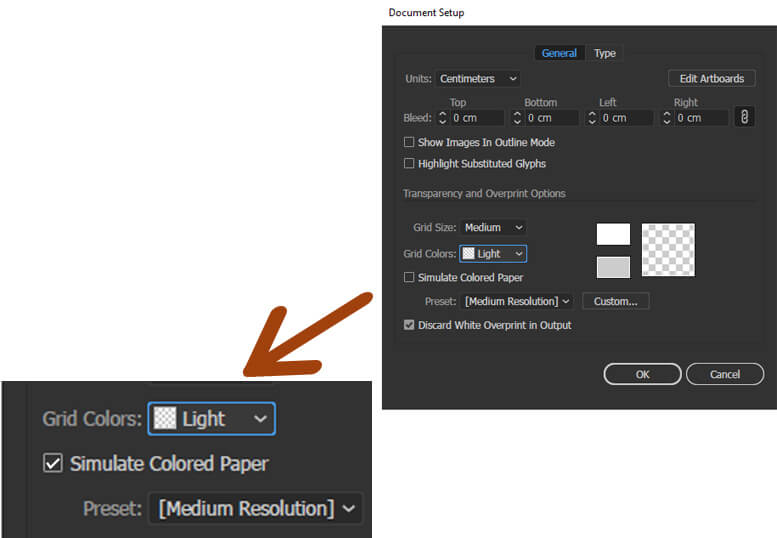
6. Po zaznaczeniu pola kliknij na „paletę kolorów”., Kliknij to, aby „otworzyć” paletę kolorów
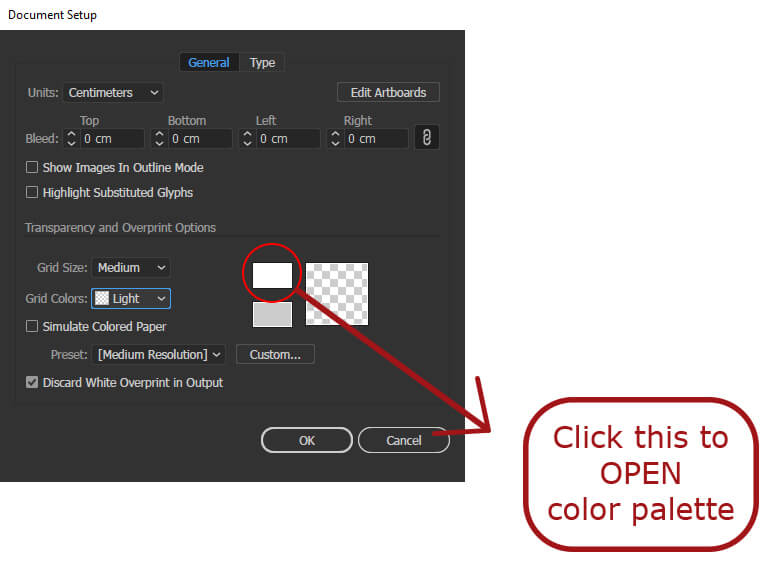
7. Wybierz kolor tła z palety i zamknij okno (Mac) lub kliknij ” OK ” (Windows).

8. W oknie konfiguracji dokumentu naciśnij „OK”.
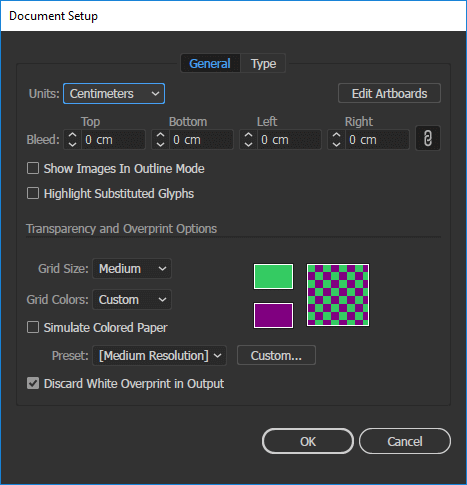
9. Kolor tła dokumentu został zmieniony. Możesz teraz przystąpić do projektowania dokumentu.
